页面打开不了,本文教您页面打开不了怎样办
Windows 10是美国微软公司研发的跨平台及设备应用的操作系统。是微软发布的最后一个独立Windows版本。Windows 10共有7个发行版本,分别面向不同用户和设备。截止至2018年3月7日,Windows 10正式版已更新至秋季创意者10.0.16299.309版本,预览版已更新至春季创意者10.0.17120版本
很多朋友电脑用久了,就出现网页打不开的情况,电脑没有断开网络,却打不开网页,这是怎么回事呢?有时电脑会由于中病毒,导致所有浏览器都打不开网页,面对这种情况该怎么办呢?下面,小编给大家介绍网页打不开的解决技巧。
平时在家休息的时候呢,很多人都喜欢上上网,想好好的放松一下,但是发现刚登录上QQ后,电脑的网页却无论如何都打不开,会不会觉得特别的郁闷呢?别着急,下面,小编给大家带来了网页打不开的解决图文。
网页打不开怎么办
按住快捷键“Win+R键”,然后在弹出的对话框中输入“CMD”,再按 Enter键
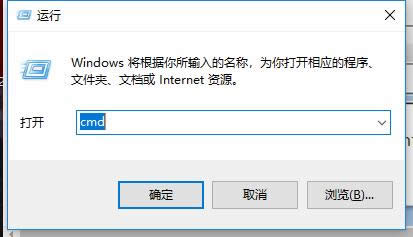
浏览器载图1
在新弹出的命令提示符窗口中输入“ipconfig /displaydns”,便可查看到系统之前使用过的DNS地址
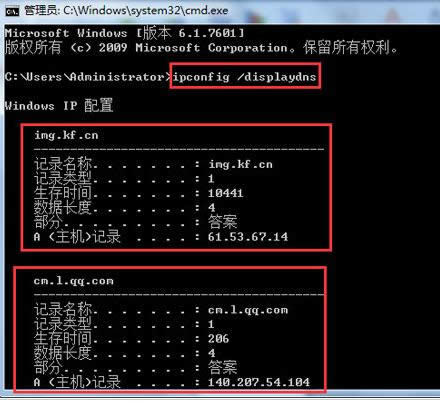
网页打不开载图2
再输入命令“ipconfig /flushdns”。该命令的主要作用是清楚DNS解析缓存
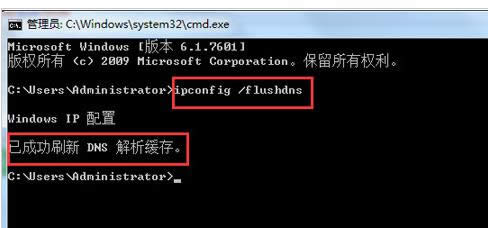
浏览器网页载图3
再成功刷新DNS解析缓存后,重新打开浏览器
若清除系统DNS解析缓存后,还不能正常打开网页,那就有可能是当前系统使用的DNS解析服务器出故障了。一般情况下,上网都是通过路由器自动获取IP地址和DNS服务器地址,所以接下来要手动设置系统的DNS解析服务器地址。
打开控制面板→查看网络状态和任务→更改适配器设置
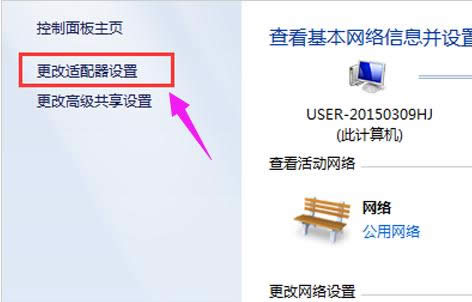
网页打不开载图4
找到网络连接→右键属性→进入本地连接属性设置页面
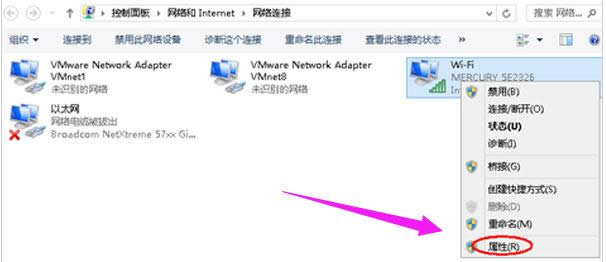
网页载图5
在网络连接属性窗口中,找到 Internet协议版本4(TCP/IPv4),然后点击“属性”
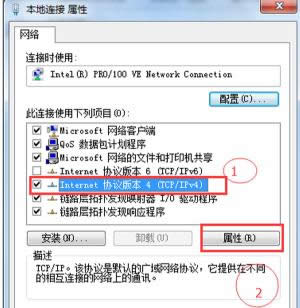
网页打不开载图6
在Internet协议版本4(TCP/IPv4)的属性设置窗口中,我们选择“使用下面的DNS服务器地址”,并且在下面的DNS服务器地址栏中输入相应的DNS服务器地址,最后点击“确定”
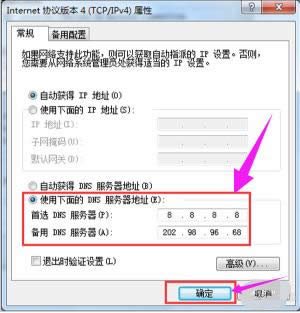
网页载图7
以上就是网页打不开的处理技巧。
新技术融合:在易用性、安全性等方面进行了深入的改进与优化。针对云服务、智能移动设备、自然人机交互等新技术进行融合。Windows 10所新增的Windows Hello功能将带来一系列对于生物识别技术的支持。除了常见的指纹扫描之外,系统还能通过面部或虹膜扫描来让你进行登入。当然,你需要使用新的3D红外摄像头来获取到这些新功能。